Maison >Tutoriel système >Série Windows >Guide pour modifier les paramètres DNS dans Win11
Guide pour modifier les paramètres DNS dans Win11
- 王林avant
- 2024-01-05 19:27:593185parcourir
Si nous rencontrons le problème que le réseau ne peut pas se connecter normalement, nous pouvons essayer de le résoudre en modifiant l'adresse DNS. Cependant, de nombreux utilisateurs ne savent pas comment modifier le DNS dans Win11. En fait, ouvrez simplement les paramètres réseau avancés.
Modifier le DNS dans win11 :
Première étape, ouvrez les "Paramètres" du système via le menu Démarrer du bas
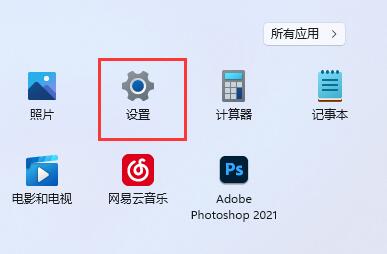
Deuxième étape, cliquez sur "Réseau et Internet" sous la liste de gauche
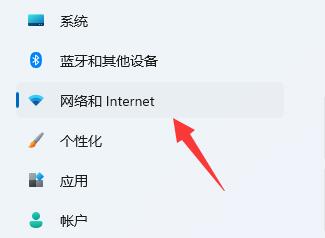
Étape Troisièmement, cliquez sur "Plus d'options d'adaptateur réseau" dans les paramètres concernés
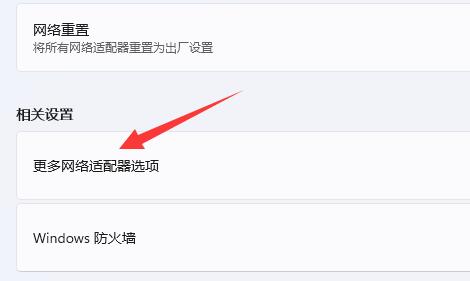
La quatrième étape, cliquez avec le bouton droit sur "Ethernet" et ouvrez "Propriétés"
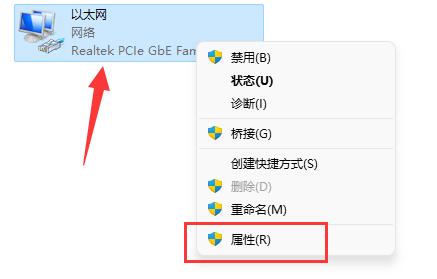
La cinquième étape, double-cliquez pour ouvrir "IPv4" ou "IPv6"
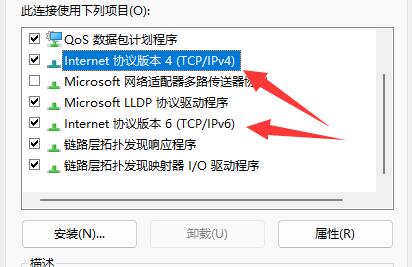
La sixième étape, cochez "Utiliser l'adresse du serveur DNS suivante" et entrez le DNS que vous souhaitez utiliser ci-dessous, puis cliquez sur "OK" pour enregistrer.
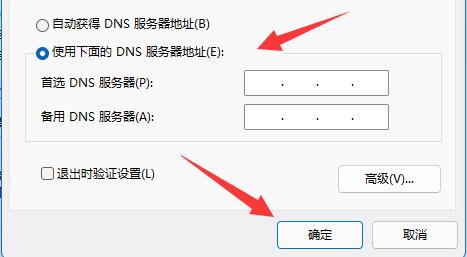
Si vous modifiez le DNS indisponible, vous ne pourrez peut-être pas vous connecter à Internet. Dans ce cas, remettez-le simplement au même emplacement.
Ce qui précède est le contenu détaillé de. pour plus d'informations, suivez d'autres articles connexes sur le site Web de PHP en chinois!
Articles Liés
Voir plus- Quelles sont les différences entre DNS et DHCP
- Préparation de Windows, veuillez ne pas l'éteindre. Qu'est-ce que c'est ?
- Que dois-je faire si le message indiquant que ma licence Windows est sur le point d'expirer continue de s'afficher ?
- Comment réparer l'exception DNS
- Que signifie le serveur DNS qui ne répond pas ?

